Πίνακας περιεχομένων
Όταν διαβάζετε δεδομένα σε φύλλα εργασίας που εκτυπώνονται στο Excel, οι γραμμές των τίτλων των γραμμών και των στηλών μπορεί να είναι χρήσιμες. Αλλά, αυτές οι γραμμές δεν εκτυπώνονται σε ένα Microsoft Excel βιβλίο εργασίας από προεπιλογή. Στο Excel, αυτές οι γραμμές γραμμών και στηλών ονομάζονται πλέγματα. Σε αυτό το άρθρο, θα δούμε πώς μπορούμε να εκτυπώσουμε ένα φύλλο excel με γραμμές. Ας παρουσιάσουμε διαφορετικούς τρόπους εκτύπωσης του φύλλου excel με γραμμές πλέγματος.
Κατεβάστε το βιβλίο ασκήσεων
Μπορείτε να κατεβάσετε το τετράδιο εργασιών και να εξασκηθείτε μαζί τους.
Εκτύπωση Excel Sheet.xlsx3 Γρήγορες μέθοδοι εκτύπωσης φύλλου Excel με γραμμές
Excel τα λογιστικά φύλλα αποτελούνται από γραμμές και στήλες, και τα κενά μεταξύ τους είναι γνωστά ως κελιά. Και, οι ανοιχτόχρωμες γραμμές που περιβάλλουν κάθε κελί στο λογιστικό φύλλο ονομάζονται γραμμές πλέγματος σε Excel Αυτές οι γραμμές βοηθούν στην οριοθέτηση της περιοχής που καταλαμβάνει ένα κελί, καθιστώντας τα δεδομένα πιο ευανάγνωστα. Αλλά κατά την εκτύπωση των δεδομένων από τα φύλλα του excel, η εκτύπωση δεν έχει γραμμές πλέγματος με τις οποίες μπορούμε να κατανοήσουμε τα ξεχωριστά κελιά δεδομένων. Ας δούμε λοιπόν τους τρόπους εκτύπωσης δεδομένων excel με γραμμές πλέγματος.
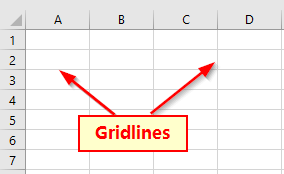
1. Χρησιμοποιήστε τις "Επιλογές φύλλου" για να εκτυπώσετε το φύλλο του Excel με γραμμές
Μπορούμε να εκτυπώσουμε τα δεδομένα του excel με γραμμές πλέγματος χρησιμοποιώντας τις επιλογές φύλλου. Αυτός είναι ο απλούστερος τρόπος για να λάβουμε τις γραμμές πλέγματος κατά την εκτύπωση των δεδομένων. Ας δούμε τα βήματα για την προσθήκη γραμμών πλέγματος στα εκτυπωμένα δεδομένα.
ΒΗΜΑΤΑ:
- Πρώτον, μεταβείτε στο Διάταξη σελίδας στην καρτέλα της κορδέλας.
- Τώρα, αναζητήστε Επιλογές φύλλου στο πλαίσιο του Διάταξη σελίδας καρτέλα.

- Υπάρχουν δύο επιλογές στο Επιλογές φύλλου ομάδα. Το ένα είναι Γραμμές πλέγματος ένα άλλο είναι Τίτλοι .
- Πρέπει να δείξουμε τις γραμμές πλέγματος, έτσι κάτω από το Γραμμές πλέγματος βεβαιωθείτε ότι η επιλογή Εκτύπωση Αν όχι, τότε, σημάδι επιλογής ( ✔ ) Αυτό θα διασφαλίσει ότι οι εκτυπώσεις θα έχουν γραμμές πλέγματος.
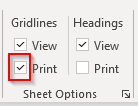
- Στη συνέχεια, μεταβείτε στο Αρχείο στην κορδέλα ή πατήστε Ctrl + P Αυτό θα μας οδηγήσει στο κύριο μενού.

- Μετά από αυτό, κάντε κλικ στο Εκτύπωση επιλογή.

- Τέλος, κάντε κλικ στο Εκτύπωση .
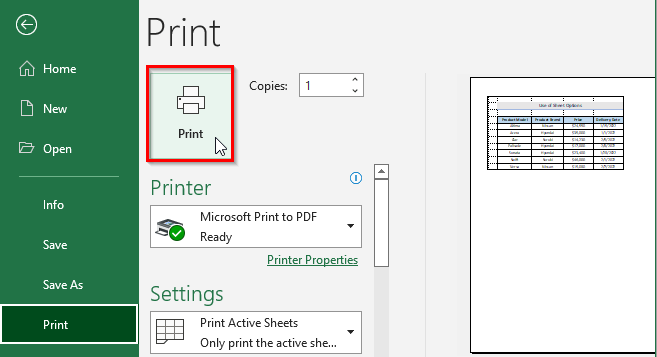
Έξοδος:
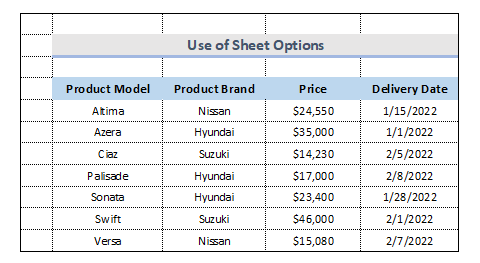
Αυτός είναι ένας από τους τρόπους προσθήκης γραμμών πλέγματος κατά την εκτύπωση των δεδομένων από το excel.
Διαβάστε περισσότερα: Πώς να εκτυπώσετε το φύλλο του Excel σε πλήρη σελίδα (7 τρόποι)
2. Εργαλείο ρύθμισης σελίδας για την εκτύπωση γραμμών πλέγματος
Σε αυτή τη μέθοδο, θα χρησιμοποιήσουμε ένα μικροσκοπικό εικονίδιο κάτω από το Ρύθμιση σελίδας Αν θέλουμε να εκτυπώσουμε ένα φύλλο excel με γραμμές, πρέπει να ακολουθήσουμε τα παρακάτω βήματα.
ΒΗΜΑΤΑ:
- Πρώτον, ομοίως, η προηγούμενη μέθοδος, πηγαίνετε στο Αρχείο στην καρτέλα της κορδέλας.
- Δεύτερον, στο πλαίσιο του Ρύθμιση σελίδας υπάρχει ένα μικροσκοπικό εικονίδιο που φαίνεται παρακάτω. Κάντε κλικ σε αυτό το εικονίδιο.
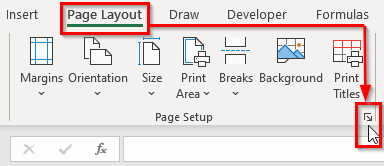
- Αυτό θα εμφανιστεί στο Ρύθμιση σελίδας παράθυρο διαλόγου.
- Στη συνέχεια, μεταβείτε στο Φύλλο και επιλέξτε το Γραμμές πλέγματος κάτω από την επιλογή εκτύπωσης.
- Μετά από αυτό, κάντε κλικ στο Προεπισκόπηση εκτύπωσης .
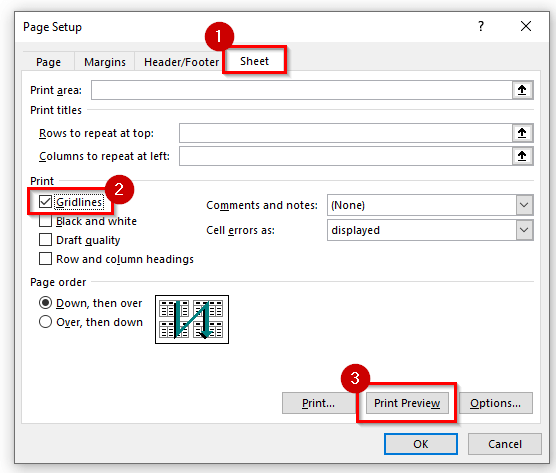
- Αυτό θα ανοίξει την επιλογή εκτύπωσης. Τώρα επιλέξτε το Εκτύπωση και κάντε κλικ σε αυτό.
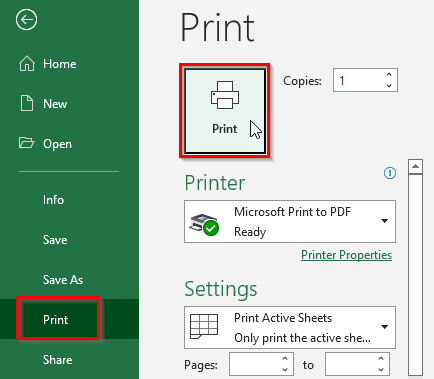
Έξοδος:

Αυτή είναι μια άλλη μέθοδος για την εκτύπωση των δεδομένων με γραμμές πλέγματος στο excel.
Διαβάστε περισσότερα: Πώς να εκτυπώσετε γραμμές πλέγματος με κενά κελιά στο Excel (2 μέθοδοι)
Παρόμοιες αναγνώσεις:
- Πώς να εκτυπώσετε σε PDF στο Excel VBA : Με παραδείγματα και εικόνες
- Πώς να εκτυπώσετε ετικέτες στο Excel (Οδηγίες βήμα προς βήμα)
- Εκτύπωση εντοπισμού σφαλμάτων του Excel VBA: Πώς να το κάνετε;
- Πώς να κεντράρετε την περιοχή εκτύπωσης στο Excel (4 τρόποι)
- Πώς να εκτυπώσετε ετικέτες διευθύνσεων στο Excel (2 γρήγοροι τρόποι)
3. Λειτουργία προεπισκόπησης εκτύπωσης του Excel για εκτύπωση φύλλου με γραμμές
Υπάρχει άλλος ένας τρόπος για να εκτυπώσετε τα δεδομένα με γραμμές στο excel. Και αυτή είναι η πιο γρήγορη μέθοδος από τις άλλες. Για να χρησιμοποιήσουμε τις μεθόδους πρέπει να ακολουθήσουμε τις διαδικασίες που αναφέρονται παρακάτω.
ΒΗΜΑΤΑ:
- Στην αρχή, πηγαίνετε στο Αρχείο από την κορδέλα.

- Αυτό θα σας μεταφέρει στη γραμμή του κύριου μενού. Ή, πατήστε Ctrl + P για να μεταβείτε στην προεπισκόπηση εκτύπωσης.
- Τώρα, επιλέξτε Εκτύπωση .
- Μετά από αυτό, επιλέξτε Ρύθμιση σελίδας όπως υποδεικνύεται στην παρακάτω εικόνα.

- Αυτό θα ανοίξει το Ρύθμιση σελίδας παράθυρο διαλόγου.
- Επιπλέον, επιλέξτε το Φύλλο και στη συνέχεια κάτω από την εκτύπωση, σημάδι επιλογής ( ✔ ) το πλαίσιο ελέγχου του Γραμμές πλέγματος .
- Στη συνέχεια, κάντε κλικ στο OK για να κλείσετε το παράθυρο διαλόγου.
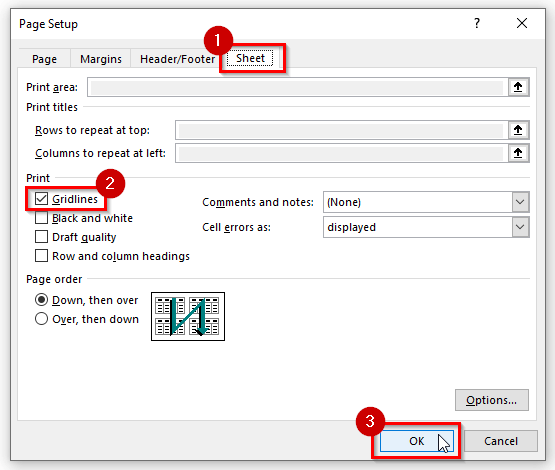
Έξοδος:
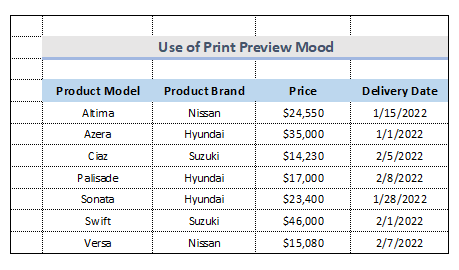
Αυτή είναι η ταχύτερη μέθοδος για την εκτύπωση του φύλλου excel με γραμμές.
Διαβάστε περισσότερα: Πώς να ορίσετε την προεπισκόπηση εκτύπωσης στο Excel (6 επιλογές)
Αλλαγή του χρώματος των εκτυπωμένων γραμμών πλέγματος
Στο Excel, οι γραμμές πλέγματος είναι από προεπιλογή ανοιχτό γκρι. Εάν χρησιμοποιούμε έγχρωμο εκτυπωτή για την παραγωγή ενός φύλλου πλέγματος, μπορούμε να αλλάξουμε το χρώμα ακολουθώντας τα παρακάτω βήματα.
ΒΗΜΑΤΑ:
- Ομοίως, όπως και με τις προηγούμενες μεθόδους, πρώτα πηγαίνετε στο Αρχείο καρτέλα ή πατήστε Ctrl + P .

- Στη συνέχεια, επιλέξτε το Επιλογές από το Αρχείο μενού καρτέλας.
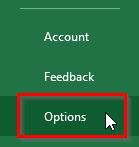
- Αυτό θα ανοίξει το Επιλογές Excel παράθυρο διαλόγου.
- Τώρα, επιλέξτε το Προχωρημένο κατηγορία.
- Στη συνέχεια, επιλέγουμε το φύλλο που θέλουμε να χρωματίσουμε, το οποίο είναι η δεξιά πλευρά στο παράθυρο Επιλογές εμφάνισης για αυτό το φύλλο εργασίας .
- Και στη συνέχεια, κάτω από το Επιλογές εμφάνισης για αυτό το φύλλο εργασίας , σημάδι επιλογής ( ✔ ) το πλαίσιο ελέγχου για Εμφάνιση γραμμών πλέγματος .
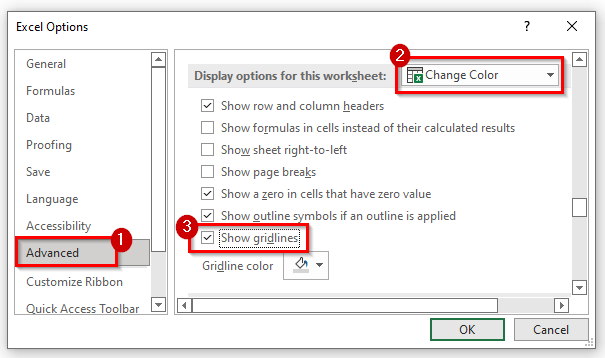
- Μετά από αυτό, από Χρώμα γραμμής πλέγματος επιλέγουμε ένα χρώμα. Επιλέγουμε Teal χρώμα.
- Τέλος, κάντε κλικ στο OK για να κλείσετε το παράθυρο διαλόγου.
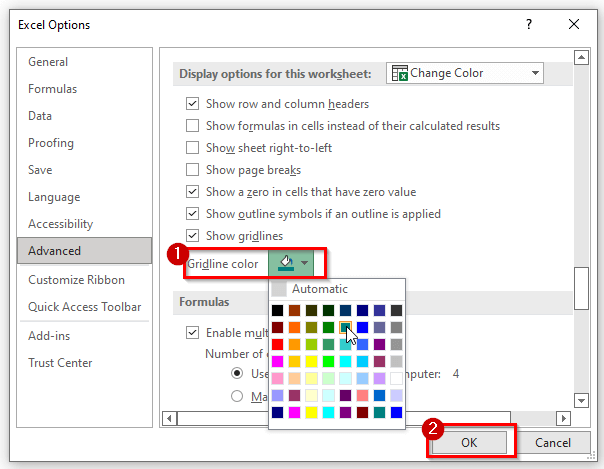
Έξοδος:
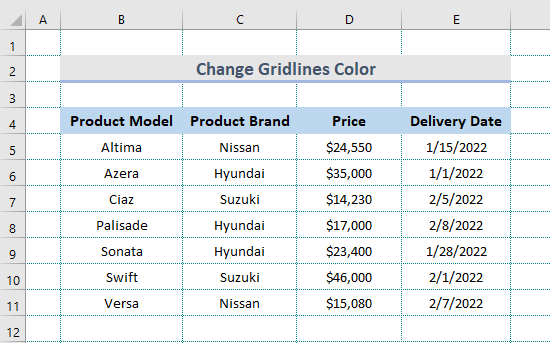
Αντιμετώπιση προβλημάτων εκτύπωσης στο Excel
Οι γραμμές πλέγματος συνήθως εκτυπώνονται μόνο γύρω από τα δεδομένα μόνο. Αν θέλουμε οι γραμμές πλέγματος να εμφανίζονται και γύρω από τα κενά κελιά, βεβαιωθείτε ότι η περιοχή εκτύπωσης περιλαμβάνει αυτά τα κελιά. Αν εξακολουθείτε να αντιμετωπίζετε πρόβλημα μετά την εφαρμογή των μεθόδων που αναφέρονται στην προηγούμενη ενότητα του άρθρου, τότε μπορείτε να ακολουθήσετε αυτό για να λύσετε το πρόβλημα.
ΒΗΜΑΤΑ:
- Αρχικά, επιλέξτε το σύνολο των δεδομένων που θέλετε να κάνετε τις γραμμές πλέγματος.
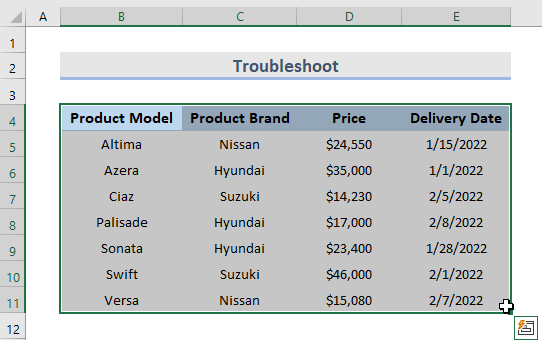
- Πηγαίνετε στο Αρχείο στην καρτέλα της κορδέλας, όπως και στην προηγούμενη διαδικασία. Υπάρχει ένα μικρό εικονίδιο στην περιοχή Ρύθμιση σελίδας ομάδα, όπως φαίνεται παρακάτω. Επιλέξτε αυτό το εικονίδιο. Ρύθμιση σελίδας θα εμφανιστεί το παράθυρο διαλόγου.
- Στη συνέχεια, κάτω από το Εκτύπωση επιλογή, βεβαιωθείτε ότι το Ποιότητα σχεδίου δεν έχει επιλεγεί.
- Τέλος, κάντε κλικ στο OK κουμπί.
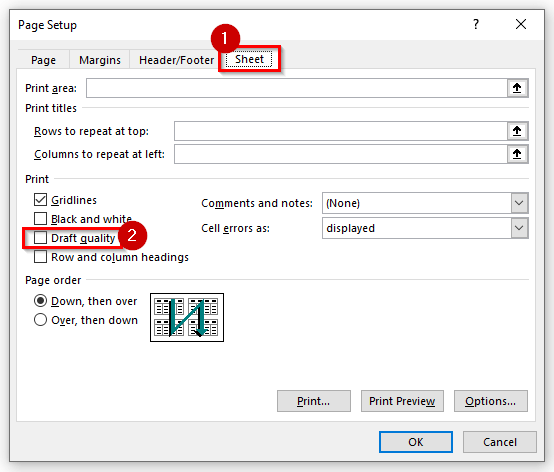
Ή Αν αυτό αποτύχει, χρησιμοποιήστε τα όρια για να ορίσετε τα όρια των κελιών. Έτσι μπορείτε εύκολα να κάνετε τη γραμμή πλέγματος στα δεδομένα σας ακολουθώντας απλώς μερικά βήματα.
- Επιλέξτε το εύρος των κελιών γύρω από τα οποία θέλουμε να σχεδιαστούν τα όρια.
- Μετά από αυτό, μεταβείτε στο Αρχική σελίδα στην καρτέλα της κορδέλας.
- Επιλέξτε το Σύνορα εργαλείο από το Γραμματοσειρά του πτυσσόμενου μενού της ομάδας.
- Τώρα, επιλέξτε Όλα τα σύνορα .
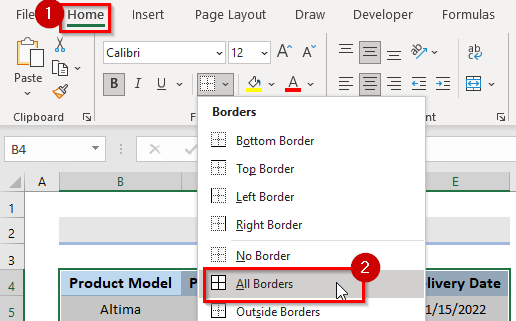
Εάν το πρόβλημα εξακολουθεί να μην επιλύεται, τότε ελέγξτε αν το πρόγραμμα οδήγησης του εκτυπωτή παρουσιάζει προβλήματα. Μπορείτε να δοκιμάσετε να προμηθευτείτε το πιο πρόσφατο πρόγραμμα οδήγησης από τον ιστότοπο του κατασκευαστή του εκτυπωτή.
Συμπέρασμα
Οι παραπάνω μέθοδοι σας βοηθούν να εκτυπώσετε ένα φύλλο Excel με γραμμές. Ελπίζω αυτό να σας βοηθήσει! Αν έχετε οποιεσδήποτε ερωτήσεις, προτάσεις ή σχόλια, παρακαλούμε ενημερώστε μας στο τμήμα σχολίων. Ή μπορείτε να ρίξετε μια ματιά στα άλλα άρθρα μας στην ενότητα ExcelWIKI.com blog!

